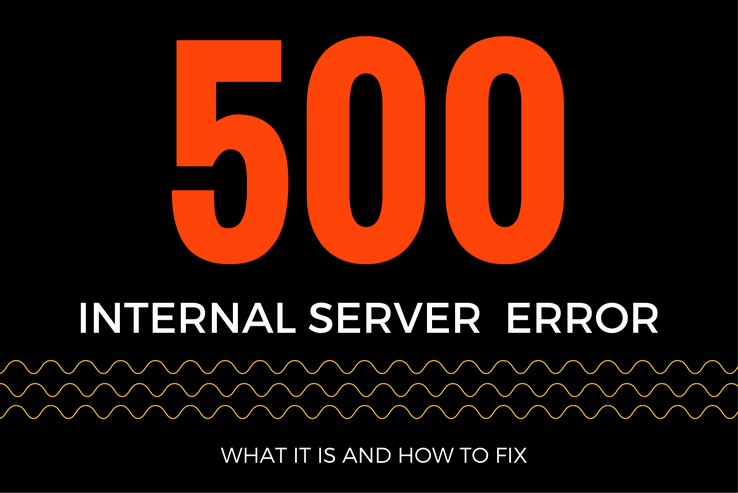عندما يظهر أمامك على موقع الويب الخاص بك خطأ 500 Internal Server error ، فهذا يشير عادةً إلى مشكلة من جانب الخادم (السيرفر) ، ولا علاقة لجهاز الكمبيوتر أو اتصال الإنترنت بها. وقد لا يعرف مستخدمو الإنترنت الذين واجهوا الخطأ سبب ذلك.
وبشكل عام ، فإن أخطاء 5xx type هي مجموعة رموز حالة HTTP والتي تعني وجود خطأ ما على خادم الموقع ، ولم يحدد الخادم نفسه حالته بالضبط.
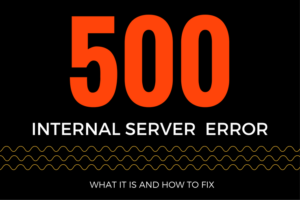
ما هي أسباب خطأ 500 Internal Server error ؟
يشير هذا الخطأ عادةً إلى مشكلة في إعدادات موقع الويب الخاص بك أو الخادم ، على الرغم من أنه قد لا يتم تحديد السبب الدقيق. عندما يحدث هذا ، سيقدم الموقع الإلكتروني صفحة ويب خطأ لزوار موقعك كما هو موضح في الصورة أدناه.
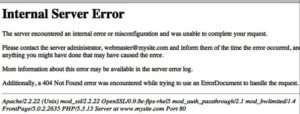
ومع ذلك ، قد يتم عرض الخطأ بعبارات مختلفة ، حيث يمكن لكل موقع تخصيص رسالته الخاصة ، لذلك قد تحصل على رسائل متنوعة تشير إلى الخطأ نفسه مثل:
- 500 Internal Server error
- HTTP 500 Internal error
- Internal Server error
- HTTP 500 – Internal Server error
- Temporary error (500)
- HTTP Error 500
- 500 Error
- That’s an error
سيتم تشغيله أيضًا في كل صفحة من صفحات موقع الويب الخاص بك كلما نشأت مشكلة في نظام الملفات أو الخادم الذي يقوم بتشغيل موقع الويب.
تعود معظم أسباب خطأ 500 Internal Server error إلى ما يلي:
أخطاء برمجة الصفحة أو الموقع
مشاكل البرمجة النصية مثل فشل النموذج
أخطاء الخادم مثل فشل القرص أو وحدة البرامج غير الوظيفية
نظام الملفات حيث يتم تخزين ملفات موقع الويب الخاص بك
مشكلة في الخادم المضيف
المشغلات من أجهزة الكمبيوتر المتصلة بالخادم
كيف تعالج مشكلة 500 Internal Server error ؟
يعد خطأ 500 Internal Server error أمرًا شائعًا ، خصوصاً في المواقع المشهورة التي تحظى بنسبة زيارات عالية جداً حيث يقوم العديد من المستخدمين على الموقع بتحميل صفحات مختلفة مرة واحدة. ومن الأمثلة الجيدة على ذلك موقع YouTube.
قد يواجه الملايين من مستخدمي YouTube الذين يحاولون الوصول إلى مقاطع الفيديو وتشغيلها في نفس الوقت ، خطأ 500 Internal Server error . ليس هذا بسبب اتصالهم بالإنترنت ، فقد يواجه YouTube مشكلات مثل محاولات القرصنة ومشكلات الخادم وما إلى ذلك.
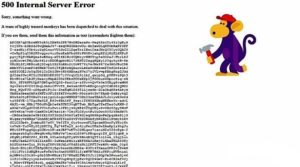
في حين أنه قد يكون من الصعب استكشاف الخطأ 500 لأنه يحتوي على العديد من المشكلات المحتملة التي قد تؤدي إلى ذلك ، إلا أن هناك بعض الأشياء التي يمكنك محاولة فعلها لمعالجة الأمر.
إصلاحات أولية
أولاً: أعد تحميل صفحة الويب من خلال النقر على تحديث الصفحة أو أزرار Ctrl + R أو زر التحديث F5 أو حتى تجربة عنوان URL مرة أخرى. قد تكون المشكلة مؤقتة ، حتى لو كان الخطأ على الخادم.
ثانياً: قم بمسح ذاكرة التخزين المؤقت للمتصفح. قد يتسبب إصدار مخبأ لصفحة ويب في حدوث خطأ في الخادم الداخلي 500 إذا كانت هناك مشكلة. على الرغم من أن هذا قد يكون نادر الحدوث ، فقد يختفي الخطأ بمجرد مسح ذاكرة التخزين المؤقت.
ثالثاً: قم بحذف ملفات تعريف الارتباط في المتصفح (الكوكيز). يمكن معالجة بعض مشكلات أخطاء الخادم عن طريق حذف ملفات تعريف الارتباط المرتبطة بالموقع الذي يحدث فيه الخطأ. بمجرد القيام بذلك ، أعد تشغيل المتصفح وحاول الوصول إلى الموقع مرة أخرى.
رابعاً: فقط إنتظر بعض الوقت . ففي بعض الأحيان قد تحتاج المشكلة إلى إعطائها بضع ثوان أو دقائق قبل المحاولة مرة أخرى ليعود موقع الويب إلى العمل بشكل صحيح.
إصلاح الموقع
لمشرفي المواقع ، يتطلب إصلاح خطأ 500 خادم داخلي على موقع الويب الخاص بك أساليب وطرق مختلفة لمعالجة أسبابه. معظم هذه الأخطاء هي من جانب الخادم ، كما هو مذكور ، وقد يكون سببها:
1 – أذونات غير صحيحة على واحد أو أكثر من الملفات أو المجلدات . يمكن حل هذا عن طريق إعادة تعيين الإذن الصحيح على الدليل أو الملف.
2 – انتهاء مهلة PHP بسبب محدودية الموارد الخارجية. إصلاح هذا عن طريق تحديد خيارات المهلة أو زيادة قيم المهلة. بهذه الطريقة لن يعرض الخادم البعيد أخطاء المهلة ولكنه سينتظر معالجة الطلبات.
3 – التكوين الخاطئ في ملف htaccess . يمكن حل أخطاء الترميز في ملف htaccess أو الأخطاء في إعادة كتابة عنوان URL عن طريق تحديد وتصحيح الرمز أو التكوين الخاطئ في الملف.
إذا قمت بتشغيل أنظمة إدارة محتوى أو أنظمة إدارة محتوى شائعة مثل Joomla و WordPress وغيرها ، فراجع مراكز الدعم الخاصة بها لاستكشاف الأخطاء وإصلاحها بالتفصيل. يمكنك أيضًا التحقق من مزود الاستضافة للحصول على مزيد من المساعدة المحددة تبعًا للموقف لديك.
سجل الأخطاء
هناك طريقة أخرى لتصحيح مشكلة الخادم وهي التحقق من سجل الأخطاء. للقيام بذلك (إذا كنت تستخدم cPanel لموقعك):
1. قم بتسجيل الدخول إلى cPanel باستخدام علامة التبويب “استضافة مشتركة”.
2. انقر فوق المقاييس – Metrics.
3. انقر أيقونة خطأ – Error. سيتم عرض قائمة برسائل الخطأ لموقع الويب الخاص بك مع تفاصيل مثل التاريخ والوقت ، والعميل الذي تلقى الخطأ والوصف ، والملف / المجلد الذي أنشأ الخطأ.
بناءً على المعلومات المتعلقة بالخطأ الذي تحصل عليه ، يمكنك الحصول على مساعدة محددة لاستكشاف الأخطاء وإصلاحها من مبرمج الموقع أو موفر الاستضافة.
قم بالتحقق من القوالب والإضافات المثبة على موقعك
قد يكون سبب بعض أخطاء 500 عدم توافق مع الإضافات أو القوالب والثيمات المستخدمة لموقعك هذا الأمر شائع للغاية في ووردبرس. إذا حدث الخطأ مباشرة بعد تثبيت أو ترقية مكون إضافي أو سمة ، فيمكنك تعطيله أو الرجوع إلى السابق لإصلاحه.
إذا كنت غير متأكد من المكون الإضافي الذي يسبب الخطأ ، فقم بتعطيل جميع الإضافات وقم بتنشيط واحد في كل مرة أثناء التحقق من ظهور الخطأ مرة أخرى.
اطلب المساعدة من الاستضافة
يمكنك قراءة وثائق الخادم الخاص بك للحصول على مساعدة فيما يتعلق بالخطأ ، ولكن إذا لم تنجح كل هذه الحلول المقترحة ، فاطلب من مزود الاستضافة الخاصة بك استكشاف المزيد من الأخطاء وإصلاحها. فبوسعهم الوصول إلى سجلات الأخطاء الخاصة بك والوصول إلى السبب الجذري للمشكلة ومعالجتها بدورهم.
إقرأ المزيد: خطأ الشهادة منتهية | إليك حلول الشهادة المنتهية أثناء تصفح الانترنت على ويندوز